Cara Mengedit Video di YouTube yang Telah Terunggah dengan Cepat
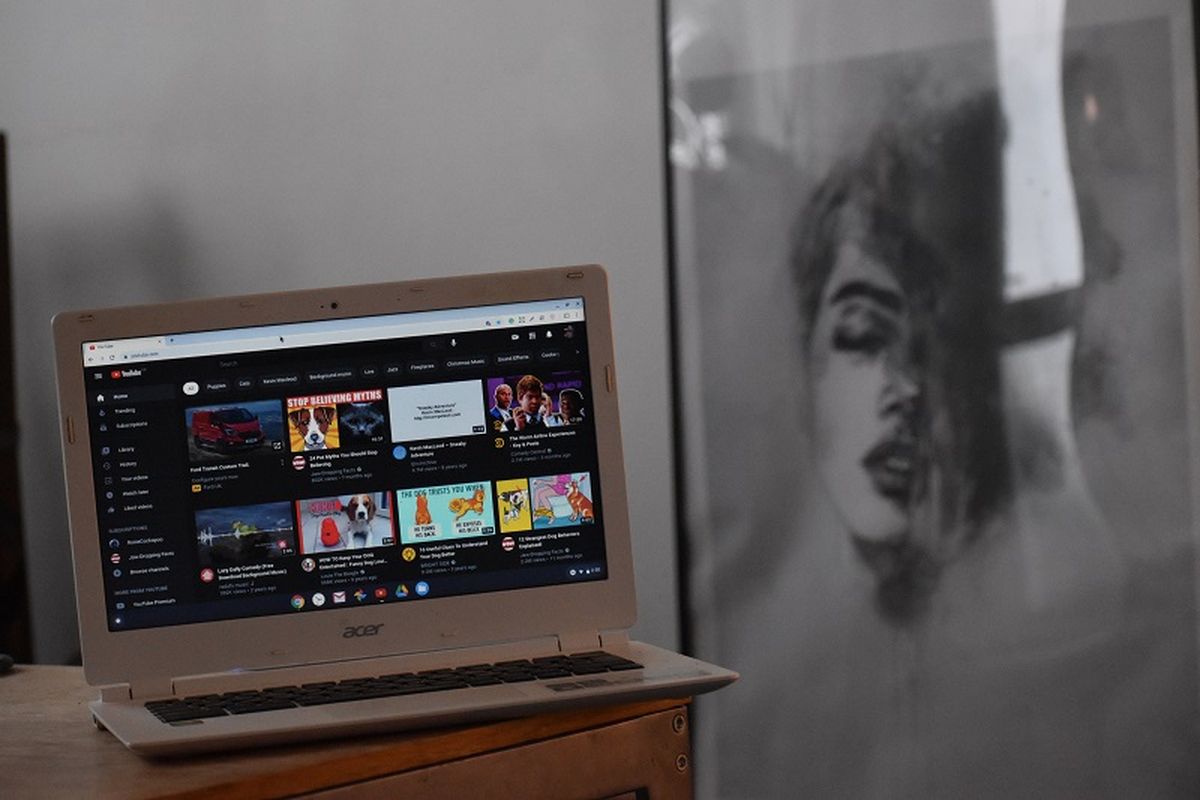
- Bisakah video di YouTube diedit meski telah terunggah? Setelah mengunggah video di YouTube, Anda masih bisa melakukan penyuntingan atau edit, bila terdapat kesalahan kecil yang membuat hasilnya jadi kurang memuaskan.
Mengedit video di YouTube yang telah terunggah dimungkinkan dengan memanfaatkan fitur yang tersedia di aplikasi YouTube Studio. Perlu diketahui, YouTube Studio bukanlah aplikasi yang dikembangkan oleh pihak ketiga, melainkan masih satu bagian dari platform YouTube.
Baca juga: Cara Membuat Thumbnail Video YouTube Menggunakan Canva
Lantas, bagaimana cara masuk ke YouTube Studio? Saat masuk akun YouTube Anda di browser, klik ikon foto profil dan pilih opsi “YouTube Studio”. Selanjutnya, Anda akan dialihkan ke halaman YouTube Studio.
Seluruh pengaturan terkait konten yang Anda buat di YouTube, dilakukan secara terpusat melalui YouTube Studio, termasuk proses pengunggahan dan pengeditan video dengan sederhana.
Lewat layanan dari YouTube Studio itulah Anda bisa mengedit video di YouTube yang telah terunggah sebelumnya. Untuk lebih lengkapnya, berikut merupakan cara mengedit video di YouTube.
Cara mengedit video di Youtube via YouTube Studio
- Login akun YouTube Anda, kemudian pilih opsi “YouTube Studio” yang tertera di ikon foto profil
- Setelah halaman YouTube Studio terbuka, pilih menu samping “Konten”
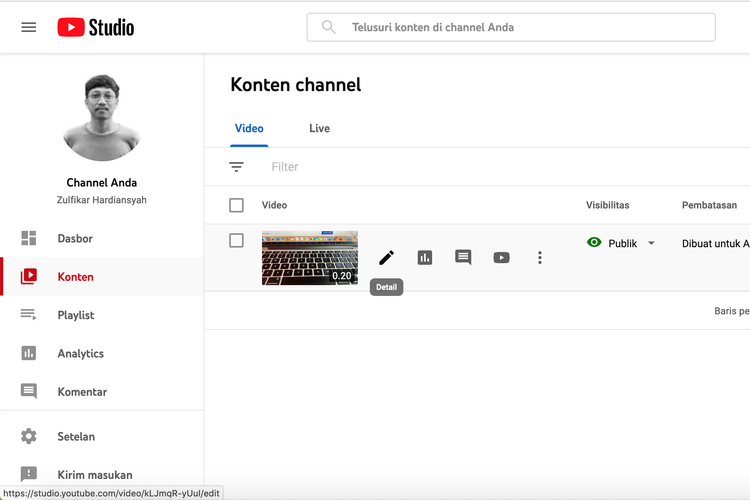 /Zulfikar Ilustrasi cara mengedit video di YouTube
/Zulfikar Ilustrasi cara mengedit video di YouTube - Pilih video yang hendak diedit dan klik ikon seperti pena di sampingnya untuk mengakses opsi “Detail”
- Selanjutnya, klik opsi “Editor” dan Anda akan menemukan beberapa opsi untuk mengedit video, seperti trim (pemangkasan), blur(pemburaman), dan menambahkan audio.
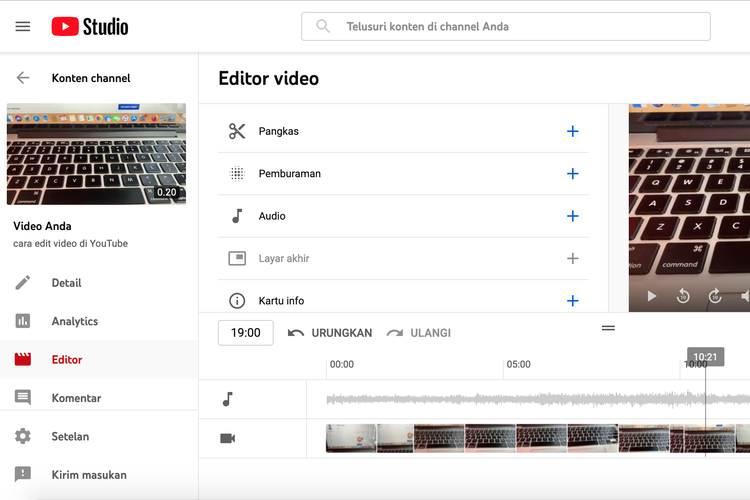 /Zulfikar Ilustrasi cara mengedit video di YouTube
/Zulfikar Ilustrasi cara mengedit video di YouTube - Untuk memulai mengedit video di YouTube, silakan pilih opsi di atas sesuai dengan kebutuhan
- Misalnya, Anda butuh untuk memangkas video yang hendak ditayangkan, silakan klik opsi “Trim” atau “Pangkas”
- Selanjutnya, geser bar di ujung kanan dan kiri pada frame untuk memotong video
- Jika selesai, klik opsi “Preview” dan pilih opsi “Simpan”
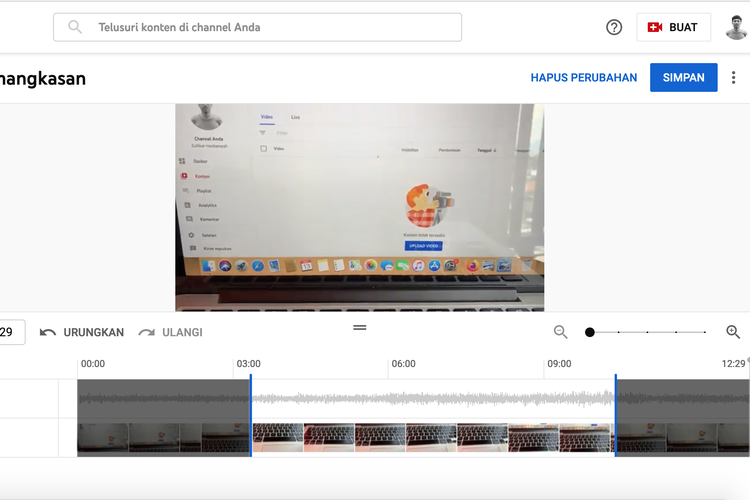 /Zulfikar Ilustrasi cara mengedit video di YouTube
/Zulfikar Ilustrasi cara mengedit video di YouTube
Video yang telah diedit tersebut akan diproses terlebih dahulu sebelum ditayangkan. Tunggu beberapa saat hingga video yang baru saja disunting berhasil ditayangkan. Kendati telah diedit, namun video versi asli masih disimpan oleh YouTube Studio.
Bila Anda ingin memperoleh versi video asli sebelum diedit, caranya klik ikon titik tiga yang berada dalam opsi “Editor” pada YouTube Studio. Selanjutnya, pilih opsi “Kembalikan ke versi Asli” dan video versi asli akan didapatkan kembali.
Baca juga: 5 Cara Mengatasi Masalah Server 400 Error YouTube Android dan iPhone
Itulah informasi seputar cara mengedit video di YouTube yang telah terunggah dengan YouTube Studio, selamat mencoba.
Terkini Lainnya
- 4 Tips Dapat Penghasilan Tambahan lewat Instagram
- Samsung Galaxy M56 Bawa Desain Kamera Baru, Bodi Tipis, dan Android 6 Generasi
- Moto Book 60 Resmi, Laptop Pertama Buatan Motorola
- Hands-on Samsung Galaxy A26 5G, HP Rp 3 Jutaan dengan Desain Elegan
- Huawei Luncurkan Ascend 920, Chip AI "Pelawan" Aturan Amerika
- Bill Gates Pamer Kode Pertama Microsoft, Ada 150 Halaman
- Apple Siapkan iPhone Lipat Pertama, Harganya Rp 39 Juta?
- Nvidia Rilis Zorah, Demo Game "GeForce RTX 50" yang Terlalu Nyata
- Celah Keamanan Internet yang Eksis 23 Tahun Akhirnya Ditutup
- 21 Robot Manusia Ikut Half Marathon, Finish dalam 2 Jam 40 Menit
- Terungkap, Alasan Bos Apple Pilih Rakit iPhone di China
- 50 Ucapan Selamat Hari Kartini 2025 yang Inspiratif buat Dibagikan ke Medsos
- 50 Link Twibbon Hari Kartini untuk Rayakan Emansipasi Wanita
- Menguji Performa Samsung Galaxy A36 Main Game Genshin Impact
- 2 Cara Menyimpan Foto di Google Drive dari HP dengan Mudah dan Cepat
- Harga Terra Luna Makin Anjlok, Sentuh Rp 94 Per Keping
- iPad Air 5 Resmi Masuk Indonesia, Ini Harganya
- Penjualan Smartphone Global 2022 Diramal Turun, Ini Penyebabnya
- Mengenal Luna Coin, Aset Kripto yang Harganya Tengah Anjlok
- 5 Tips Mudah Meningkatkan Subscribe Channel YouTube